Apex Legends kann nicht korrekt gestartet werden 0xc0000005
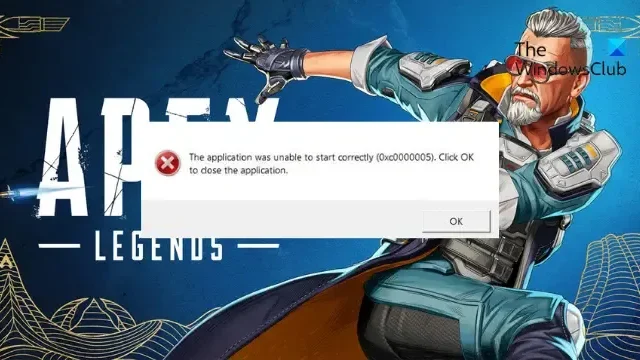
Apex Legends ist ein Online-Multiplayer-Battle-Royale-Spiel, das flüssige Schießereien, taktische Entscheidungen und ein adrenalingeladenes Multiplayer-Erlebnis kombiniert. Aber in letzter Zeit haben sich einige Benutzer darüber beschwert, dass der Apex Legends- Fehler 0xc0000005, der nicht korrekt gestartet werden kann, sie weiterhin beunruhigt. Die vollständige Fehlermeldung lautet:
Die Anwendung konnte nicht ordnungsgemäß gestartet werden (0xc0000005). Klicken Sie auf OK, um die Anwendung zu schließen.
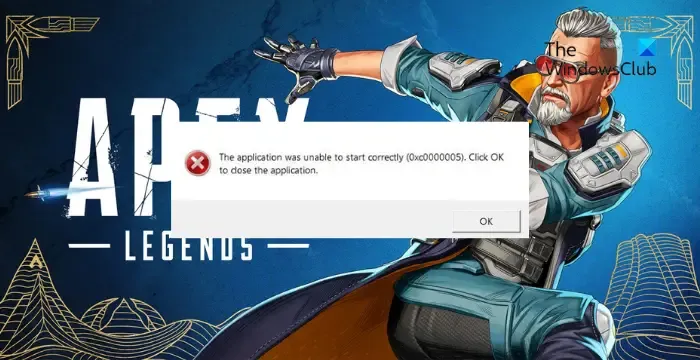
Was verursacht 0xc0000005, dass Apex Legends nicht ordnungsgemäß gestartet werden kann?
Der Fehlercode 0xc0000005 ist eine Zugriffsverletzung, die darauf hinweist, dass das Spiel nicht auf einen Speicherort zugreifen konnte. Dieser Fehler kann jedoch aus mehreren Gründen in Apex Legends auftreten. Einige von ihnen sind:
- Beschädigte Spiel-/Systemdateien
- Veraltete Grafiktreiber
- Konflikte mit Software von Drittanbietern
- Nicht genügend Berechtigungen
- Fehlerhafte Hardware
Fix Apex Legends konnte nicht korrekt gestartet werden 0xc0000005
Um den Fehler „Kann nicht korrekt gestartet werden“ (0xc0000005) in Apex Legends zu beheben, starten Sie Ihren PC neu, aktualisieren Sie das Spiel und führen Sie es als Administrator aus. Wenn dies jedoch nicht hilft, befolgen Sie diese Vorschläge:
- Überprüfe Systemkompatibilität
- Spieledateien reparieren
- Aktualisieren Sie den EasyAntiCheat-Dienst
- Grafiklaufwerk aktualisieren
- Ändern Sie den LoadAppInit_DLLs-Schlüssel im Registrierungseditor
- Fehlerbehebung im Clean Boot-Status
- Überprüfen Sie den RAM Ihres Geräts
- Installieren Sie das Spiel neu.
Sehen wir uns diese nun im Detail an.
1] Überprüfen Sie die Systemkompatibilität
Bevor Sie mit verschiedenen Fehlerbehebungsmethoden beginnen, prüfen Sie, ob Ihr Gerät die Mindestanforderungen erfüllt. Möglicherweise erfüllt Ihr Gerät nicht die Mindestanforderungen zum Ausführen von Apex Legends. Die empfohlenen Anforderungen sind:
- Betriebssystem: 64-Bit-Windows 7, 8, 10, 11
- CPU: Intel i5 3570K oder gleichwertig
- RAM: 8 GB
- GPU: Nvidia GeForce GTX 970 / AMD Radeon R9 290
- GPU-RAM: 8 GB
- FESTPLATTE: Mindestens 22 GB freier Speicherplatz
2] Spieledateien reparieren
Die Spieldateien können aufgrund eines Fehlers oder eines kürzlich durchgeführten Updates beschädigt werden. Dies könnte auch der Grund sein, warum Sie dieses Problem beunruhigt. Reparieren Sie die Spieledateien auf Ihrem PC und prüfen Sie, ob das Problem behoben ist. So wird es gemacht:
Auf Steam
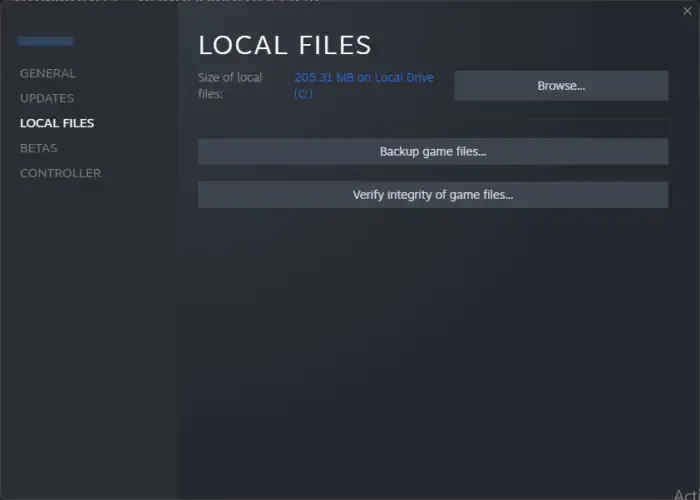
- Öffnen Sie Steam und klicken Sie auf Bibliothek .
- Klicken Sie in der Liste mit der rechten Maustaste auf Apex Legends .
- Wählen Sie Eigenschaften > Lokale Dateien aus .
- Klicken Sie dann auf „Integrität der Spieledateien überprüfen“ .
In der EA-App
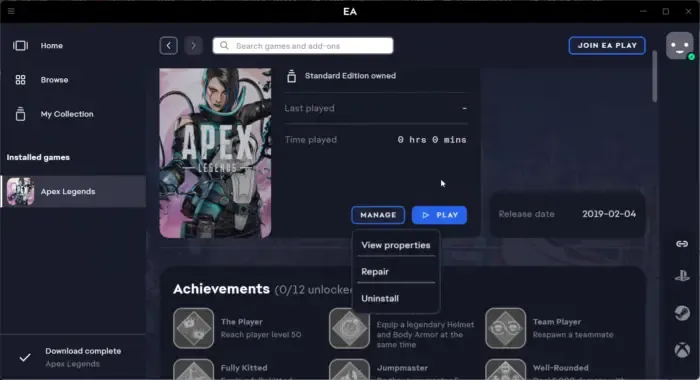
- Öffnen Sie die EA Game-App und klicken Sie auf Apex Legends .
- Klicken Sie auf Verwalten und wählen Sie Reparieren .
3] EasyAntiCheat-Dienst aktualisieren
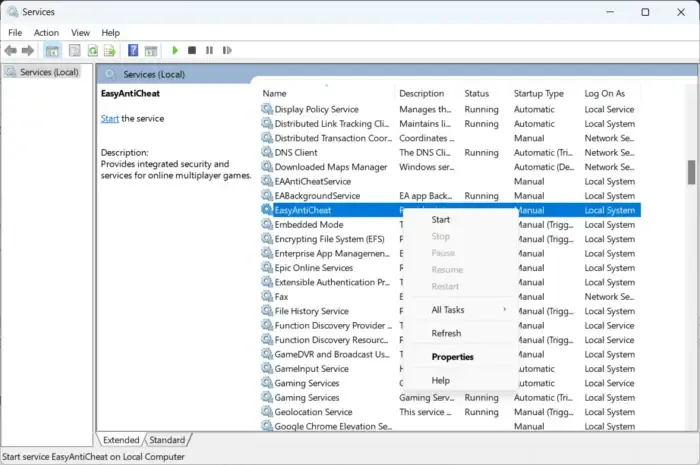
Versuchen Sie, den EasyAntiCheat-Dienst zu aktualisieren. Wenn Sie einen Dienst aktualisieren , werden die Inhalte erneut in den Speicher eingelesen. Die Änderungen werden beim nächsten Zugriff auf den Dienst wirksam. So können Sie es machen:
- Drücken Sie die Windows-Taste + R, um das Dialogfeld „Ausführen“ zu öffnen.
- Geben Sie „services.msc“ ein und drücken Sie die Eingabetaste .
- Scrollen Sie nach unten und suchen Sie nach dem EasyAntiCheat- Dienst.
- Klicken Sie mit der rechten Maustaste auf den Dienst und wählen Sie Aktualisieren aus .
4]Grafiktreiber aktualisieren
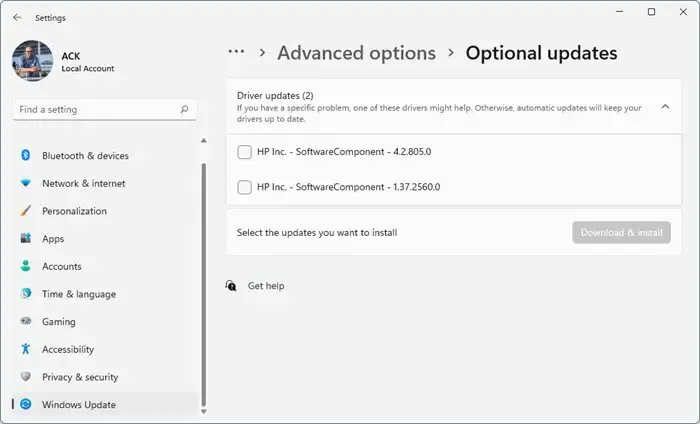
Überprüfen Sie als Nächstes, ob die Grafiktreiber auf die neueste Version aktualisiert sind. Der Fehler 0xc0000005 in Apex Legends kann auch aufgrund veralteter oder beschädigter Grafiktreiber auftreten. Hier ist wie:
- Drücken Sie Windows + I , um Einstellungen zu öffnen und zu Update & Sicherheit > Windows Update zu navigieren .
- Klicken Sie auf „Optionale Updates anzeigen“ und eine Liste der verfügbaren Updates wird angezeigt. Wählen Sie diejenige aus, die installiert werden soll.
Möglicherweise möchten Sie kostenlose Software oder Tools zur Treiberaktualisierung verwenden. NV Updater und AMD Driver Autodetect aktualisieren in diesem Fall den Grafikkartentreiber.
5] Ändern Sie den LoadAppInit_DLLs-Schlüssel im Registrierungseditor

Apex Legends kann nicht ordnungsgemäß gestartet werden 0xc0000005 kann auch auftreten, wenn die DLL-Datei, die die Ausführung der Spiele und Apps unterstützt, nicht signiert oder beschädigt ist. Wenn das der Fall ist, können Sie es wie folgt beheben:
- Drücken Sie die Windows-Taste + R , um Ausführen zu öffnen .
- Geben Sie regedit ein und drücken Sie die Eingabetaste .
- Navigieren Sie nach dem Öffnen des Registrierungseditors zum folgenden Pfad:
HKLM\SOFTWARE\Microsoft\Windows NT\CurrentVersion\Windows\AppInit_Dlls - Doppelklicken Sie auf LoadAppInit_DLLs im rechten Bereich, setzen Sie die Wertdaten auf 0 und klicken Sie auf OK , um die Änderungen zu speichern.
- Starten Sie Ihren PC neu, starten Sie Apex Legends und prüfen Sie, ob der Fehler behoben ist.
6] Fehlerbehebung im Clean Boot-Status
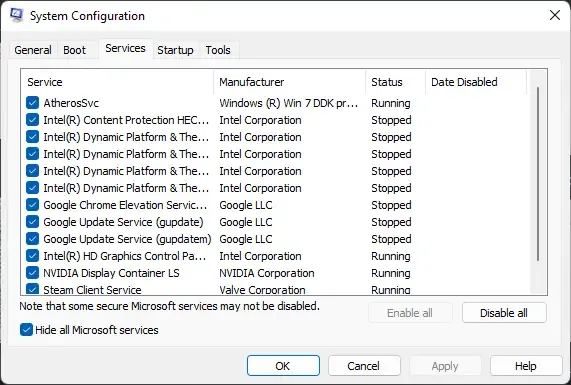
Durch einen sauberen Neustart wird sichergestellt, dass Ihr Betriebssystem mit minimalen Systemdateien und Gerätetreibern geladen wird. So können Sie einen sauberen Neustart durchführen:
- Klicken Sie auf Start , suchen Sie nach Systemkonfiguration und öffnen Sie es.
- Navigieren Sie zur Registerkarte „ Allgemein“ und aktivieren Sie die Option „Selektiver Start“ und darunter die Option „ Systemdienste laden“ .
- Navigieren Sie dann zur Registerkarte „Dienste“ und aktivieren Sie die Option „ Alle Microsoft-Dienste ausblenden“ .
- Klicken Sie unten rechts auf „ Alle deaktivieren“ und klicken Sie auf „Übernehmen“ und dann auf „OK“ , um die Änderungen zu speichern.
Wenn der Fehler 0xc0000005 nicht im Clean Boot-Status angezeigt wird, müssen Sie möglicherweise einen Prozess nach dem anderen aktivieren und den Schuldigen manuell suchen. Sobald Sie es identifiziert haben, deaktivieren oder deinstallieren Sie die Software.
7] Überprüfen Sie den RAM Ihres Geräts
Wenn der Fehler immer noch nicht behoben ist, überprüfen Sie den RAM Ihres Geräts . Dies liegt daran, dass der Apex Legends-Fehler 0xc0000005, der nicht ordnungsgemäß gestartet werden kann, ein Zugriffsverletzungsfehler ist und auftreten kann, wenn etwas mit Ihrem RAM nicht stimmt.
8] Installieren Sie das Spiel neu
Wenn Ihnen keine dieser Problemumgehungen helfen konnte, installieren Sie das Spiel neu. Es ist bekannt, dass dies den meisten Benutzern hilft, dieses Problem zu beheben.
Warum stürzt mein Spiel ab 0xc0000005?
Ihr Spiel kann mit dem Fehlercode 0xc0000005 abstürzen, wenn es nicht über die erforderlichen Berechtigungen verfügt. Darüber hinaus können auch fehlerhafter RAM, veraltete Grafiktreiber, Datenausführungsverhinderung, eine beschädigte Registrierungsdatei oder ein Virus dafür verantwortlich sein, dass dieser Fehler auftritt.
Wie behebe ich den Fehlercode 0xc0000005?
Um den Fehlercode 0xc0000005 zu beheben, führen Sie das Spiel als Administrator aus und reparieren Sie die Spieldateien. Wenn das nicht hilft, aktualisieren Sie die Grafiktreiber und setzen Sie die Wertdaten des LoadAppInit_DLL-Schlüssels auf 0.



Schreibe einen Kommentar